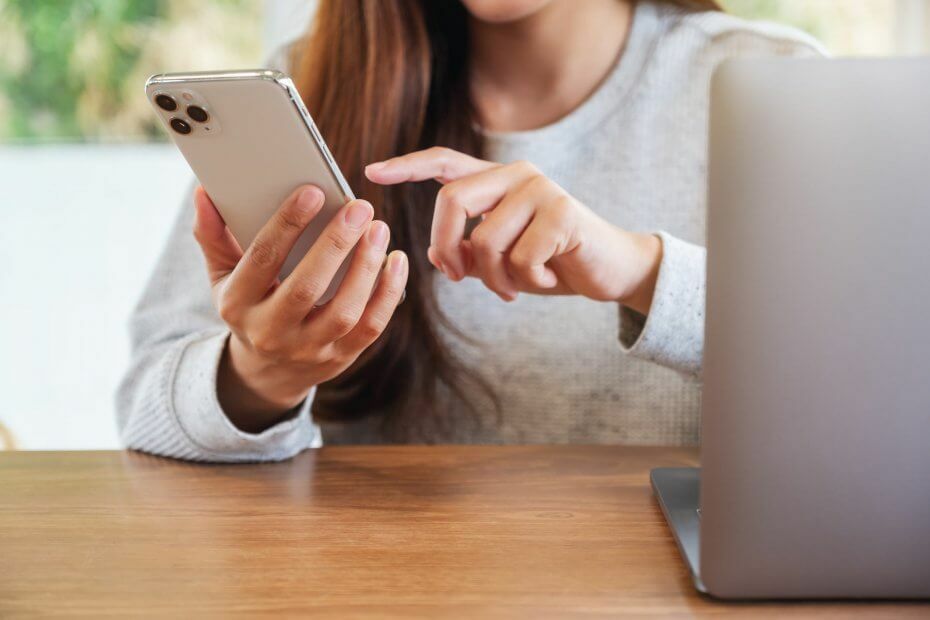- Изпращането на файлове през телефона ви е необходимост, но понякога могат да се появят определени проблеми, особено на iPhone.
- Потребителите съобщиха, че iPhone изобщо не изпраща снимки, но има начин да се реши този проблем и е по-прост, отколкото си мислите.
- Не се колебайте да разгледате нашите Mac раздел за по-полезни ръководства.
- В миналото сме писали много ръководства като това и можете да ги намерите всички у нас Fix Hub.

Този софтуер ще поддържа драйверите ви работещи, като по този начин ви предпазва от често срещани компютърни грешки и отказ на хардуер. Проверете всичките си драйвери сега в 3 лесни стъпки:
- Изтеглете DriverFix (проверен файл за изтегляне).
- Щракнете Започни сканиране за да намерите всички проблемни драйвери.
- Щракнете Актуализиране на драйвери за да получите нови версии и да избегнете неизправности в системата.
- DriverFix е изтеглен от 0 читатели този месец.
iPhone е една от най-популярните марки телефони, но дори страхотните устройства имат определени проблеми. Говорейки за това, много потребители съобщиха, че техният iPhone не изпраща
снимки.Това може да е голям проблем и в днешната статия ще ви покажем как да решите този проблем на вашия iPhone веднъж завинаги.
Какво мога да направя, ако iPhone не ми изпраща снимки?
1. Уверете се, че SMS и MMS съобщенията са активирани
- На вашия iPhone отидете на Настройки.
- Сега се насочете към Съобщения раздел.
- Уверете се, че и двете Изпращане като SMS и MMS съобщения опциите са активирани.

Малко потребители предполагат, че изключването на MMS съобщения по някакъв начин е решило този проблем за тях, така че може да помислите да опитате и това.
Този метод може да е полезен, ако вашият iPhone не изпраща снимки на Android, така че не забравяйте да го изпробвате.
2. Нулирайте мрежовите настройки
- Отидете на Настройки> Общи.
- Сега изберете Нулиране> Нулиране на мрежовите настройки.

След като възстановите мрежовите настройки по подразбиране, проверете дали проблемът все още е налице.
3. Уверете се, че вашият iOS е актуален
- Уверете се, че вашето устройство е свързано към източник на захранване и Wi-Fi.
- Отидете на Настройки> Общи.
- Изберете Актуализация на софтуера.

- Сега натиснете Изтеглете и инсталирайте.
- Следвайте инструкциите на екрана, за да завършите актуализацията.
4. Проверете мрежата си и рестартирайте телефона си

- Уверете се, че силата на сигнала ви е добра. Това се отнася както за Wi-Fi, така и за клетъчната мрежа.
- Ако използвате клетъчни данни, уверете се, че клетъчната опция е активирана.
- Опитайте да качите изображението като URL на уебсайтове за хостинг на изображения и вместо това да изпратите връзката.
- Рестартирайте вашия iPhone.
5. Свържете се с вашия доставчик

- Свържете се с вашия мобилен оператор.
- Уверете се с доставчика, че услугата MMS е активирана за вашия акаунт.
Няколко потребители твърдят, че техният iPhone не изпраща снимки на Android, тъй като MMS не е активиран от мобилния доставчик, но след като се свържат с поддръжката, проблемът е разрешен.
Ако iPhone не изпраща снимки, възможно е настройките ви за съобщения да не са правилни, така че първо проверете това.
Също така се уверете, че вашият iOS е актуален, защото това може да е грешка в софтуера. И накрая, свържете се с вашия мобилен доставчик и се уверете, че проблемът не е в края им.